Настройка параметров приложения Teams
 Применяется к: Администратор службы Teams, глобальный администратор Microsoft 365 и администратор Exchange Online
Применяется к: Администратор службы Teams, глобальный администратор Microsoft 365 и администратор Exchange Online
Приложение Viva Аналитика автоматически устанавливается в Teams, как только администратор включает приложение в управляемых приложениях. Администратор служб Teams может закреплять и управлять доступом к приложению Microsoft Viva Insights в Microsoft Teams для всех пользователей или определенных групп в организации с помощью пользовательских политик.
Примечание.
Действия, описанные в этом документе, являются необязательными. Мы поговорим о том, как ограничить доступ к приложению и автоматически закрепить его для пользователей в вашей организации.
Чтобы закрепить или удалить приложение, пользователи могут следовать инструкциям в разделе Обнаружение и закрепление приложения Viva Аналитика.
Предварительные условия
Прежде чем пользователи в вашей организации смогут использовать приложение Viva Аналитика, им потребуется:
- Доступ к Microsoft Teams.
- Учетная запись Exchange Online.
Ограничение доступа к приложению
Чтобы ограничить доступ к приложению, выполните следующие действия:
Убедитесь, что у пользователей есть план службы Viva Аналитика.
На странице администрирования Viva Аналитика выберите Viva Аналитика.
В разделе Viva Аналитика в Microsoft 365 выберите Управление доступностью в Центре администрирования Teams.
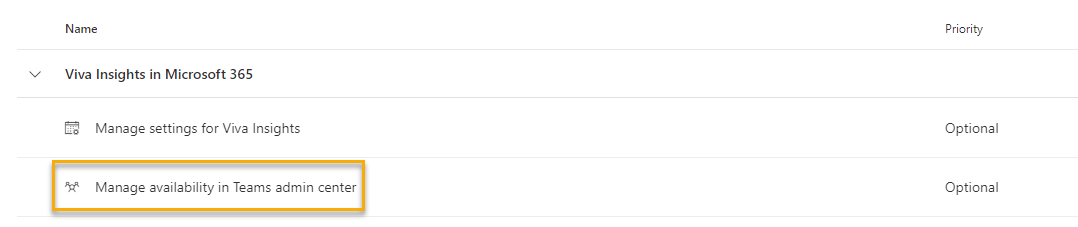
Убедитесь, что viva Аналитика включена для вашей организации на странице Управление приложениями .
Создайте настраиваемую политику разрешений приложений и назначьте ее этим пользователям. Дополнительные сведения см. в разделе Управление политиками разрешений приложений в Teams.
Закрепите приложение
В Teams можно закрепить приложение Viva Аналитика на левой панели приложения для всех пользователей в вашей организации. Сведения о закреплении приложений см . в статье Использование политик установки приложений для закрепления и автоматической установки приложений для пользователей.
Пользователи могут выполнить следующие действия, чтобы обнаружить и закрепить приложение Viva Аналитика.
Включение и отключение определенных функций
Отключение головного пространства
Когда функция Headspace включена, пользователи могут найти ее на домашней странице Viva Аналитики. Администратор может отключить эту функцию с помощью командлетов PowerShell.
Команды PowerShell для работы с функциями Viva Аналитики описаны в разделе Set-VivaInsightsSettings. Сведения об отключении headspace см. в примере 1.
Настройка опросов эффективности собраний
Администратор может настроить опросы эффективности собраний для организации на уровне пользователя или клиента. Вы можете включить или отключить опрос для определенного пользователя или нескольких пользователей с помощью PowerShell или задать состояние по умолчанию для всех пользователей в клиенте, как они согласились или отказались в Центре администрирования Microsoft 365.
Предварительные условия
Перед настройкой доступа убедитесь в следующем:
- Роль администратора . Для настройки пользователей для проведения опросов эффективности собраний в Центре администрирования Microsoft 365 требуется роль глобального администратора или администратора Exchange Online. Чтобы настроить отдельных пользователей с помощью PowerShell, необходимо иметь роль администратора Exchange Online, глобального администратора или администратора Аналитики.
- Общие сведения о конфиденциальности данных . Ознакомьтесь с руководством по конфиденциальности , чтобы понять, как конфиденциальность встроена в опросы эффективности собраний, и узнать, что можно настроить для удовлетворения конкретных требований организации к конфиденциальности.
Конфигурация на уровне клиента
Как администратор, выполните следующие действия, чтобы изменить параметр для опросов эффективности собраний на уровне клиента. Этот параметр включен по умолчанию, поэтому все пользователи будут получать опросы. Пользователи могут по отдельности отказаться от использования в параметрах приложения Viva Аналитика.
Важно!
Если вы откажетесь от опросов эффективности собраний на уровне клиента, пользователи вашей организации будут по умолчанию отказались от получения отзывов о собраниях, которые они организуют. Однако пользователи могут переопределить этот параметр на уровне клиента. Чтобы запретить пользователю использовать и полностью отключить эту функцию, необходимо отключить опросы для этого пользователя с помощью PowerShell, как описано ниже.
Настройка состояния по умолчанию для клиента
На странице администрирования Viva Аналитика выберите Viva Аналитика.
В разделе Viva Аналитика в Microsoft 365 выберите Управление параметрами для Viva Аналитики.
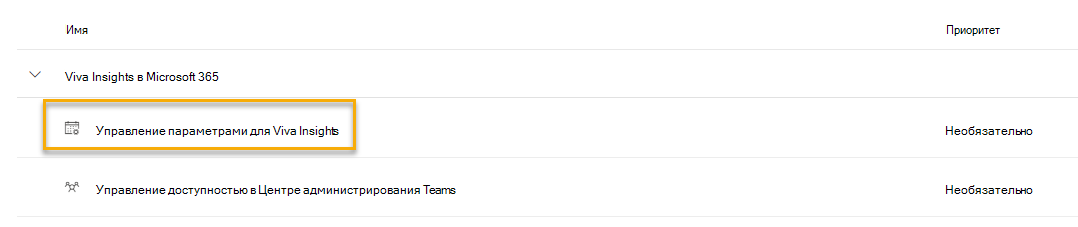
В результирующей области установите или снимите флажок для опросов эффективности собраний, а затем выберите Сохранить изменения. Если снять флажок, ни пользователь в вашей организации не будет получать опросы, включая тех, кто ранее их получал. Тем не менее, пользователи могут явно согласиться в приложении Viva Аналитика.
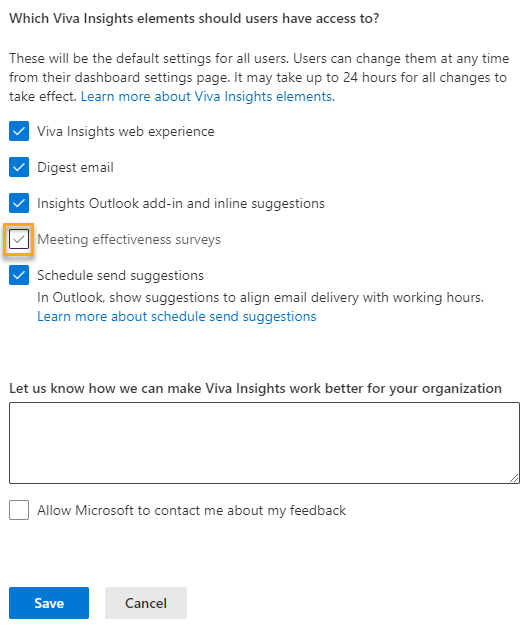
Примечание.
После изменения параметра опроса в Центре администрирования новое изменение войдет в силу в течение 24 часов.
Конфигурация на уровне пользователя
Как администратор, вы можете использовать модуль Exchange Online PowerShell версии 2 , чтобы настроить доступ для одного пользователя или для нескольких пользователей для опросов эффективности собраний.
Примечание.
Следующую конфигурацию уровня пользователя можно изменить только в том случае, если у пользователей есть лицензии P1 для Viva Аналитики.
Настройка частоты выборки опроса
Администратор может настроить процент опрошенных собраний. Частота выборки по умолчанию — 15 %. Эту частоту выборки можно настроить для любого значения от 10 % до 70 % с помощью командлета PowerShell Set-DefaultTenantMyAnalyticsFeatureConfig . Выполните следующую команду и измените -SamplingRate значение, заданное 0.2 в этом примере:
Set-DefaultTenantMyAnalyticsFeatureConfig -Feature Meeting-Effectiveness-Survey-Sampling-Rate -SamplingRate 0.2
Проверка доступа пользователя
Чтобы проверить, имеет ли пользователь доступ к функциям Microsoft Viva Insights в Microsoft Teams, следуйте инструкциям в разделе Get-VivaInsightsSettings.
Настройка доступа для одного пользователя
Чтобы включить или отключить опросы эффективности собраний для конкретного пользователя, используйте модуль Exchange Online PowerShell версии 2 и следующую командную строку, где вы замените roy@contoso.com соответствующим именем пользователя и организацией:
Set-VivaInsightsSettings -Identity roy@contoso.onmicrosoft.com -Enabled $false -Feature MeetingEffectivenessSurvey
- Если для параметра Enabled задано значение
$false, опросы эффективности собраний для этого пользователя будут выкл . Пользователь не сможет переопределить этот параметр или принять участие в опросах эффективности собраний. Другими словами, вы полностью отключите эту функцию. - Если для параметра Enabled задано значение
$true, опросы эффективности собраний для этого пользователя будут включено . Затем пользователи могут отказаться от опросов эффективности собраний. Если действие не выполняется, этот параметр применяется по умолчанию.
Примечание.
Если для параметра Включено задано значение $true, пользователи, которые ранее отказались от участия, будут по-прежнему отказываться и не будут получать никаких опросов до тех пор, пока они не откажутся от использования приложения Viva Аналитики.
На основе данных метрик собрания (вне опросов) отображаются карточки с предложениями (как успешное проведение собраний и их улучшение) независимо от отключений на уровне клиента и пользователя.
Настройка доступа для нескольких пользователей
Вы также можете включить или отключить опросы эффективности собраний для нескольких пользователей с помощью скрипта PowerShell, который выполняет итерацию по указанным пользователям, изменяя значение одного пользователя за раз.
Используйте следующий скрипт, чтобы:
- Создайте файл .csv со всеми пользователями, которые были обработаны с текущим состоянием.
- Перечисление имени участника-пользователя для каждого пользователя.
- Задайте указанный параметр Enabled для каждого пользователя.
Создайте входной .csv текстовый файл, содержащий идентификатор пользователей, которые вы хотите настроить. Например:
Identity ClaudeL@contoso.com LynneB@contoso.com ShawnM@contoso.comУкажите расположение входного файла .csv, выходной файл .csv и значение Включено для $true или $false для каждого пользователя:
$inFileName="<path and file name of the input .csv file that contains the users, for example: C:\admin\Users2Opt-in.csv>" $outFileName="<path and file name of the output .csv file that records the results, for example: C:\admin\Users2Opt-in-Done.csv>" $meetingEffectivenessSurveysMode = $true $users=Import-Csv $inFileName ForEach ($user in $users) { $user.identity $upn=$user.identity Set-VivaInsightsSettings –Identity $upn -Enabled $meetingEffectivenessSurveysMode -Feature MeetingEffectivenessSurvey }Выполните результирующие команды в командной строке модуля Exchange Online PowerShell версии 2 .
Сценарии уведомлений
Пользователи видят различные уведомления и параметры в приложении Viva Аналитики в Teams или в Интернете в зависимости от того, какой сценарий параметров вы выбрали выше.
Сценарий 1. Вы не изменили параметр по умолчанию в Центре администрирования Майкрософт, и функция опроса эффективности собраний включена для всех пользователей в вашей организации.
Когда люди в вашей организации впервые используют приложение Viva Аналитика, они получают уведомление об опросах эффективности собраний. На странице "Параметры > действующих собраний " включен переключатель для опросов эффективности собраний . Если люди хотят отказаться от участия в опросе, они могут отключить переключатель.
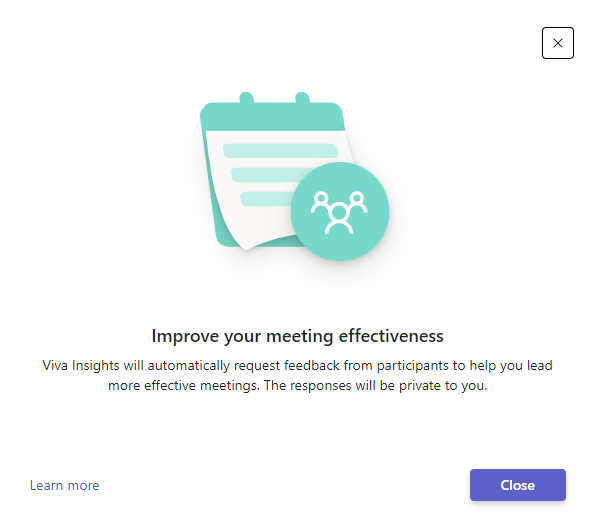
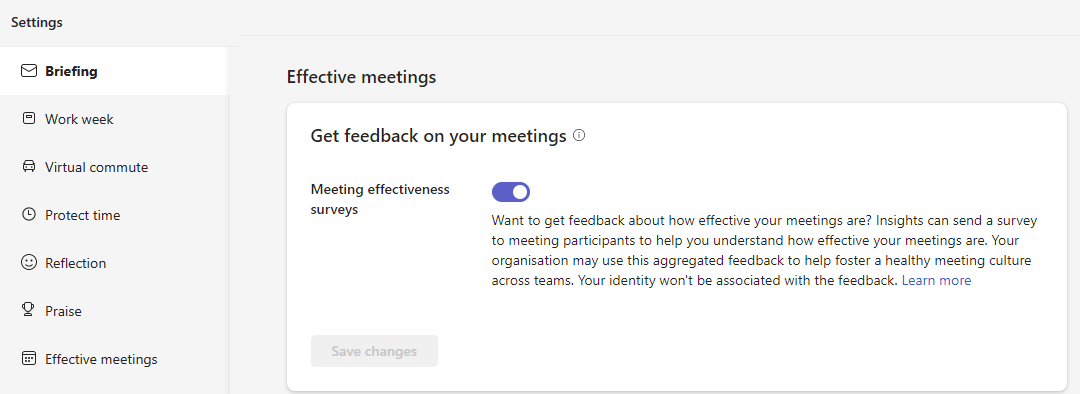
Сценарий 2. В Центре администрирования Майкрософт для функции опроса эффективности собраний задайте значение по умолчанию.
Когда люди в вашей организации впервые используют приложение Viva Аналитика, они получают уведомление с вопросом о том, хотят ли они начать использовать опросы эффективности собраний. На странице "Параметры > действующих собраний " переключатель для опросов эффективности собраний отключен. Если пользователи хотят начать использовать опросы, они могут включить переключатель параметров или выбрать Начало работы в уведомлении о первом использовании.
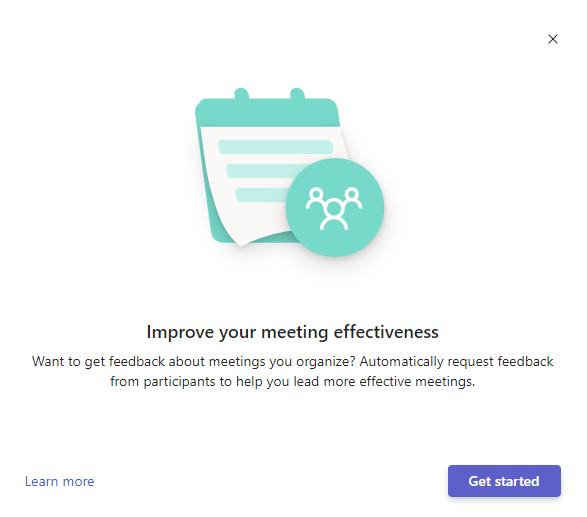
Сценарий 3. Вы использовали командлет PowerShell, чтобы отключить доступ к функции опроса эффективности собраний.
Люди в вашей организации не получают никаких уведомлений об опросах эффективности собраний. Когда они переходят на страницу "Параметры > действующих собраний " в приложении Viva Аналитика в Teams или в Интернете, они не видят переключателя для включения или отключения функции.
Дальнейшие действия
Область применения: администратор аналитики
Обратная связь
Ожидается в ближайшее время: в течение 2024 года мы постепенно откажемся от GitHub Issues как механизма обратной связи для контента и заменим его новой системой обратной связи. Дополнительные сведения см. в разделе https://aka.ms/ContentUserFeedback.
Отправить и просмотреть отзыв по
